如何用Word文档制作抬头?
1、新建并打开一个word文档,我们要添加抬头,需要在上方菜单栏找到【插入】选项,如下图所示:
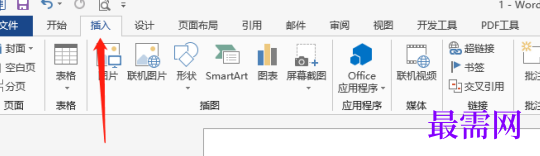
2、到【页面和页脚】工具栏,我们需要添加的是抬头,所以这里我们用鼠标点击页眉和页脚栏目里面的“页眉”,如下图红框框选所示;
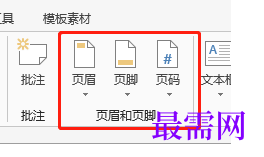
3、点击【页眉】,可以看到很多选项,有不同的样式可以自由选择,如果没有自己满意的,也可以选择“编辑页眉”自己设计,如下图红框所示;
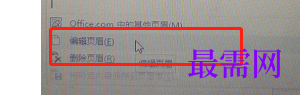
4、点击之后,鼠标光标就会自动停留在页眉横线上,在这里可以输入你需要的抬头文字,这里可以键入的字号也很小,如下图红框所示;
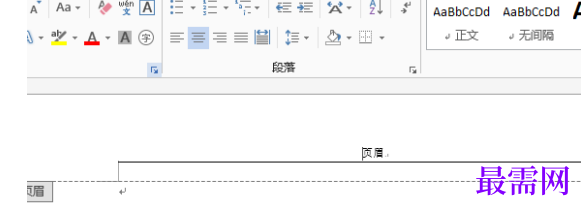
5、输入完成之后,可以全选输入的文字,之后点击菜单栏【开始】按钮,对字号等进行调整,选择你觉得合适的字号、字体即可。
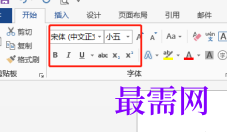
6、这里随意进行设置,完成后效果如下:
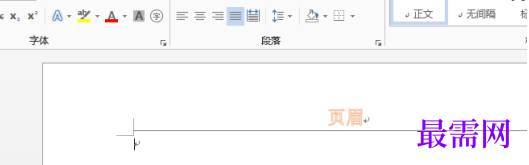
继续查找其他问题的答案?
-
Word 2019如何转换为PowerPoint?(视频讲解)
2021-01-2511次播放
-
PowerPoint 2019如何为切换效果添加声音?(视频讲解)
2021-01-232次播放
-
PowerPoint 2019如何设置切换效果的属性?(视频讲解)
2021-01-232次播放
-
PowerPoint 2019如何为幻灯片添加切换效果?(视频讲解)
2021-01-230次播放
-
2021-01-199次播放
-
2021-01-194次播放
-
2021-01-192次播放
-
2021-01-192次播放
-
2021-01-1913次播放
-
2021-01-196次播放
 办公软件操作精英——周黎明
办公软件操作精英——周黎明
 湘公网安备:43011102000856号
湘公网安备:43011102000856号 

点击加载更多评论>>